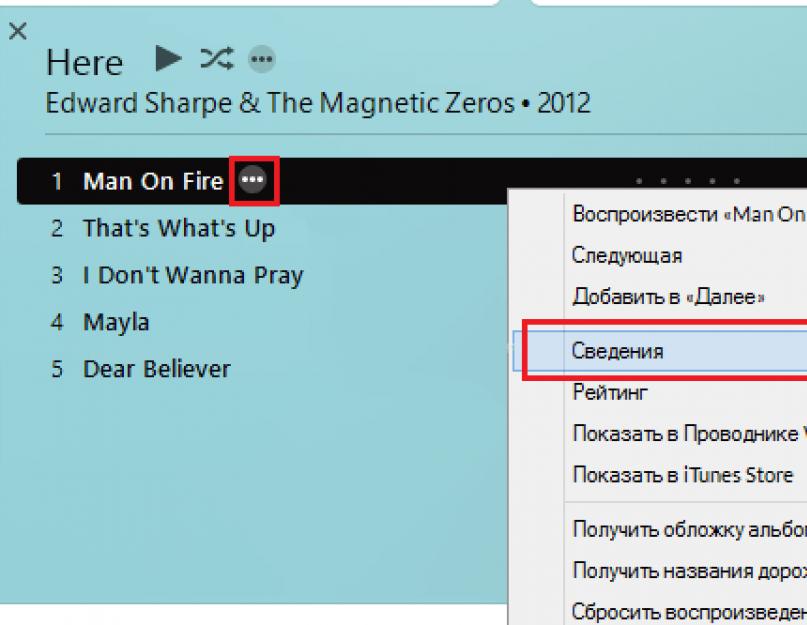Чтобы поставить рингтон на айфон, можно воспользоваться несколькими способами. Для этого существует ряд полезного ПО и утилит, подобная функция доступна и на самом телефоне. Пользователь может установить новую мелодию всего за несколько минут, но нужно учитывать ряд особенностей. Рассмотрим подробнее порядок действий и возможные проблемы с синхронизацией устройств и переносом музыки с ПК на смартфон.
Поставить песню на звонок iPhone можно через iTunes. Для этого необходимо предварительно установить ПО на компьютер и синхронизировать устройства, воспользовавшись Apple ID.
После следуем инструкции:
- Откройте программу и зайдите в меню «Файл». Выберете там графу «Добавить папку в медиатеку».
- Вы попадёте в проводник компьютера, где нужно выбрать заранее подготовленную папку со скачанной из интернета музыкой. Вся она должна быть в формате m4r, иначе айфон не распознаёт треки.

- Загрузите папку в библиотеку программы и выберете нужный трек. После этого откройте «Сведения» о файле.
- Далее переходим в подраздел «Параметры». Здесь необходимо выбрать время начала и конца трека - тот отрезок мелодии, который будет установлен на звонок. Можно оставить оригинальные значения при необходимости (от начала до конца).

- Нажмите «Ок» и закройте окно. После вернитесь к списку треков и на уже «обрезанный» под рингтон трек нажмите правой клавишей мыши.
- Кликнете «Создать версию АСС» и дождитесь окончания конвертации. Именно такой формат должен быть у мелодий звонка на айфоне.

- В общем списке песен появится копия трека. Нажмите на него и выберете «Показать в Проводнике». Из открывшейся папки перетащите трек в окно программы iTunes.
Сменить рингтон таким способом можно на всех современных моделях марки - 5s, 6s, 6, 7, 8.
После всех перечисленных действий необходимо подключить телефон к компьютеру и дождаться синхронизации с программой. В разделе «Звуки» меню настроек телефона станут доступными созданные рингтоны.
При установке мелодии через iTunes не нужно покупать трек, это абсолютно бесплатно, но может занять некоторое время.
Если на компьютере скрываются расширения файлов, то установить рингтон таким способом не получится. Понадобится заранее отключить опцию.
iTools является альтернативной версией iTunes, но создана она не разработчиками Apple, а сторонними специалистами. В каком-то смысле программа быстрее создаёт рингтоны за счёт того, что не приходится морочить голову с форматом файла. Однако использование ПО, которое не предназначено для операционной системы айфонов, может вызвать конфликт с «родными» приложениями телефона, поэтому следует быть осторожным.
Для установки мелодии на звонок с помощью iTools следуйте такой инструкции:
- Зайдите в программу и в разделе «Music» нажмите на кнопку «Add», чтобы добавить в ПО новые треки.

- Выберете необходимый трек и нажмите «Make ringtone», чтобы создать рингтон для смартфона.

- В следующем окне вы увидите полную длительность мелодии. Необходимо установить её начало и конец или оставить без изменений.

- Далее сохраните трек с помощью кнопки «Сохранить». Программа автоматически предложит сделать это в нужном формате в выбранную вами папку.

- Найдите созданный рингтон и просто перетащите его из папки в окно программы - он добавится автоматически.
- Подключите устройство к компьютеру и выберете «Import to device», чтобы перенести музыку на айфон.

Программа не русифицирована, поэтому пользователю доступен только англоязычный интерфейс.
Если нет желания устанавливать мелодию посредством айТюнс, можно воспользоваться сторонним программным обеспечением - WALTR 2 . На официальном сайте доступна загрузка платной и бесплатной версии ПО. С его помощью возможно загружать на айфон файлы любых подходящих форматов с любой длительностью. При переносе выбранный файл конвертируется автоматически, что намного удобнее, чем в iTunes.
Чтобы перенести трек через WALTR, воспользуйтесь инструкцией:
- Сразу после установки программа выполнит поиск доступных устройств по Wi-Fi, поэтому на телефоне эта опция должна быть включена.
- После того как ПО найдёт нужное устройство, оно отразит его на своём интерфейсе. Необходимо нажать на кнопку «Drop file here» («Переместить файл сюда»)

- После этого достаточно найти любой трек в папке компьютера и перетащить его мышью на главное окно программы. После завершения передачи, мелодия появится на телефоне и её можно будет установить на рингтон.

- Следует помнить, что трек лучше всего предварительно обрезать до 15-30 секунд длительности, чтобы он отражался в списке рингтонов на телефоне. В противном случае он отразится в проводнике, но не распознаётся смартфоном в качестве нового звонка.
На данный момент доступна только англоязычная версия программы, но управление ПО не вызывает особых проблем даже у тех, кто не знает язык.
Программа поддерживает работу как с операционной системой Mac, так и Windows, благодаря чему можно импортировать треки и с техники не марки Apple.
Сервисы для обрезки аудио в формате m4r
Если выбор пал на сторонние приложения, которые позволяют быстро передать файлы на айфон, необходимо озаботиться поиском удобного сервиса для обрезки аудио. На рингтон смартфонов марки Apple можно поставить только трек, чья длительность не превышает 30 секунд, поэтому вопрос актуален.
Не все ПО располагают функционалом для обрезки, но найти соответствующие сайты в интернете очень просто. Первая тройка из поисковой выдачи по запросу «онлайн-сервисы для обрезки аудио m4r»:
- Ringer - простой функционал сайта позволяет быстро обрезать аудио до необходимого хронометража и сохранить его в требующемся формате.
- Рингтоша - тот же простой интерфейс с минимумом функций, которые требуются для создания рингтона за несколько минут.
- Inettools - на сервисе есть отдельный раздел для обрезки аудио и видео для айфонов. Поможет сделать всё правильно видеоинструкция на сайте. Процесс ничем не отличается от двух предыдущих.
Все перечисленные онлайн-сервисы совершенно бесплатны. При хорошем интернет-подключении качество трека не снизится, но если передача данных затруднена, скачанный файл может не отвечать требованиям к уровню звука.
Установка рингтона через iTunes Store
Если у пользователя есть возможность приобрести понравившийся трек, можно сделать это через магазин айТюнс. Функционал приложения позволяет владельцам айфонов прослушать и купить короткий отрывок песни или целый альбом исполнителя.
Право слушать и скачивать купленные треки закрепляются за пользователем навсегда с помощью Apple ID. Так, скачав понравившуюся мелодию, можно установить её на рингтон. Для этого:
- Приобретите нужный трек в любом из разделов приложения - зарубежном или русском.
- Нажмите на трек и внизу экрана выберете раздел «Звук» и задайте песню в качестве мелодии звонка, нажав «Ок».
Это самый быстрый способ поменять и скачать необходимую мелодию на телефон, но подойдёт только тем, кто готов платить за музыку.
Русскоязычные песни значительно дешевле зарубежных. В среднем трек может стоить 19 или 12 рублей, если есть скидка.
Чтобы поставить или поменять рингтон на айфон, можно воспользоваться как «родными» приложениями, так и сторонними. Но поскольку для телефонов марки Apple требуются аудиозаписи с определённым форматом - m4r, необходимо не только конвертировать файл, но и обрезать его по хронометражу до 30 секунд. В противном случае смартфон не распознаёт трек и поставить его на мелодию звонка не получится. В остальном процесс достаточно лёгок. Пользователь может пойти самым простым путём и приобрести трек через iTunes Store, чтобы поставить его на рингтон прямо на телефоне. Но так как не все владельцы айфонов готовы платить за музыку, этот вариант остаётся напоследок, если по каким-то причинам ни «родные», ни сторонние приложения не помогли перенести музыку на телефон.
Установить мелодию на звонок в iPhone задача не самая простая и это очень странно. Казалось бы, такая дружественная система как iOS должна включать в себя простое средство для этой операции, но на деле все совсем не так. Однако выход есть и сегодня мы расскажем вам как с помощью только лишь iTunes установить песню на звонок своего iPhone.
Обновлено : альтернативный, значительно .
Обновлено (2): 13 сентября 2017 года Apple выпустила iTunes 12.7, в котором процесс создания рингтонов для iPhone несколько изменился (стал проще). Дополнили инструкцию с учетом изменений iTunes 12.7.
Быстрый переход:
Как поставить песню на звонок в iPhone (iTunes 12.7 и более новые версии) на PC
Шаг 1. Для того, чтобы иметь возможность создавать и загружать рингтоны через iTunes, в Windows необходимо изменить один параметр настроек системы. Перейдите в «Пуск » → «Панель управления » → «Параметры папок » («Свойства папки »), зайдите во вкладку «Вид
Шаг 2. Откройте iTunes и выберите песню, из которой хотите создать рингтон (либо добавьте песню, нажав «Файл » → «Добавить файл в библиотеку »). Прослушайте песню и запишите время начало и конца отрезка, который вы бы хотели слышать в качестве звонка. Максимальная длина рингтона 40 секунд.
Шаг 3. Нажмите на песне правой кнопкой и выберите пункт «Сведения о песне ». Затем перейдите во вкладку «Параметры » и укажите желаемое время старта и окончания звонка (сам звуковой файл не обрежется). После окончания выбора интервала нажмите «ОК ».

Отметим, что после установки отметок начала и конца вашего будущего рингтона, песню рекомендуется прослушать и при необходимости внести изменения в длину отрезка.
Файл » → «Конвертировать » → «Создать версию в формате AAC ».

Вы увидите еще одну копию будущего рингтона, создание которой будет сопровождаться звуковым оповещением.

Выделенный файл необходимо переименовать в расширение m4r
(формат рингтонов iPhone).
Шаг 6. Подключите iPhone к компьютеру при помощи кабеля USB и выберите смартфон в окне iTunes.

Шаг 7. В колонке «На моем устройстве » выберите раздел «Звуки Готово «.

Настройки » → «Звуки «. После окончания выполнения процедуры обязательно уберите время старта и окончания проигрывания оригинальной мелодии. Просто уберите галочки, которые были установлены в пункте 3.
Как поставить песню на звонок в iPhone (iTunes 12.6 и более старые версии)
Шаг 1. Первым делом необходимо сделать определенные настройки. Перейдите в «Пуск » → «Панель управления » → «Параметры папок » («Свойства папки »), зайдите во вкладку «Вид » и уберите галочку около пункта «Скрывать расширения для зарегистрированных типов файлов ». Это понадобится для переименования создаваемого нами рингтона.
Шаг 2. Откройте iTunes и добавьте песню, нажав «Файл
» → «Добавить файл в библиотеку
». Прослушайте песню и отрезок из нее, который вы бы хотели слышать в качестве звонка. Максимальная длина проигрываемой дорожки - 40 секунд. Шаг 3. Нажмите на песне правой кнопкой и выберите пункт «
Сведения
». Перейдите во вкладку «
Параметры
» и укажите желаемое время старта и окончания звонка (сам звуковой файл не обрежется). После окончания выбора интервала нажмите «
ОК
».
Шаг 3. Нажмите на песне правой кнопкой и выберите пункт «
Сведения
». Перейдите во вкладку «
Параметры
» и укажите желаемое время старта и окончания звонка (сам звуковой файл не обрежется). После окончания выбора интервала нажмите «
ОК
».

 Шаг 4. Нажмите правой кнопкой на выбранной вами песне и выберите пункт «Создать версию в формате AAC
». Вы увидите еще одну копию будущего рингтона.
Шаг 4. Нажмите правой кнопкой на выбранной вами песне и выберите пункт «Создать версию в формате AAC
». Вы увидите еще одну копию будущего рингтона.
 Шаг 5. Щелкните правой кнопкой мыши по новой песне и выберите пункт «Показать в проводнике Windows
». Выделенный файл необходимо переименовать в расширение m4r
(формат рингтонов iPhone).
Шаг 5. Щелкните правой кнопкой мыши по новой песне и выберите пункт «Показать в проводнике Windows
». Выделенный файл необходимо переименовать в расширение m4r
(формат рингтонов iPhone).
 Шаг 6. Перетащите рингтон в iTunes (или добавьте привычным «Файл
» → «Добавить файл в библиотеку
») - он появится в новой категории «Звуки
», в которой будут содержаться все рингтоны.
Шаг 6. Перетащите рингтон в iTunes (или добавьте привычным «Файл
» → «Добавить файл в библиотеку
») - он появится в новой категории «Звуки
», в которой будут содержаться все рингтоны.
 Шаг 7. Синхронизируйте iPhone с компьютером. После завершения синхронизации рингтон можно будет найти перейдя в «Настройки
» →
«Звуки
» → «Рингтон
».
Шаг 7. Синхронизируйте iPhone с компьютером. После завершения синхронизации рингтон можно будет найти перейдя в «Настройки
» →
«Звуки
» → «Рингтон
».

После окончания выполнения процедуры обязательно уберите время старта и окончания проигрывания оригинальной мелодии. Просто уберите галочки, которые были установлены в пункте 3.
Как поставить песню на звонок в iPhone на Mac (iTunes 12.7 и более новые версии)
Шаг 1. Запустите iTunes и выберите песню, из которой вы хотите сделать рингтон. Нажмите по ней правой кнопкой мыши и выберите пункт «Сведения о песне «.

Шаг 2. В открывшемся окне выберите вкладку «Параметры «, поставьте флажки напротив пунктов «Начало » и «Конец «, укажите отрезок начала и конца создаваемого вами рингтона и нажмите «ОК «. Перед выполнением этого действия, разумеется, рекомендуется прослушать песню и заранее записать время начала и конца отрезка, который станет вашим будущим рингтоном.

Шаг 3. В приложении iTunes выберите пункт меню «Файл » → «Конвертировать » → «Создать версию в формате AAC «. Сразу после этого в вашей медиатеке появится новая песня, укороченная до указанного отрезка.

Шаг 4. Щелкните по созданной песне правой кнопкой мыши и выберите пункт «Показать в Finder «.

Шаг 5. В открывшемся окне с вашим будущим рингтоном, щелкните по нему правой кнопкой мыши, нажмите «Переименовать» и измените расширение файла с m4a на m4r (формат рингтонов iPhone).
Шаг 6. Подключите iPhone к Mac при помощи кабеля USB и выберите смартфон в окне iTunes.

Шаг 7. В колонке «На моем устройстве » выберите раздел «Звуки «. Перетащите созданный вами рингтон (файл в формате.m4r) в список имеющихся на iPhone рингтонов и нажмите «Готово «.

Сразу после этого рингтон станет доступен на вашем iPhone в разделе «Настройки » → «Звуки «. После окончания выполнения процедуры обязательно уберите время старта и окончания проигрывания оригинальной мелодии. Просто уберите галочки, которые были установлены в пункте 2.
Рингтоны - короткие музыкальные произведения, те же mp3-файлы, но меньше объемом и преобразованы в Advanced Audio Coding формат. Мелодии, сделанные самостоятельно или скачанные в готовом виде, переносятся на айфон и устанавливаются в его настройках на событие, входящий звонок или текстовое сообщение.
Для вырезания из музыкальных, песенных композиций отрезка мелодии, рингтона, необходимо воспользоваться тем редактором, который установлен на компьютере. Если такого нет, скачайте одну из бесплатных программ в сети, например, . Существуют также и сервисы, с помощью которых можно сделать короткие музыкальные мелодии.
Общий принцип, как сделать рингтон
Преобразовать рингтон, вырезанный самостоятельно в редакторе и конвертированный в Advanced Audio Coding формат, поможет медиаплеер iTunes. Алгоритм действий прост для любого, даже самого неопытного пользователя. Чтобы создать рингтон, сначала загрузите на свое мобильное устройство понравившуюся музыкальную композицию. Нажмите на нужную композицию и выберите «Создать версию в формате AAC ».
Вы увидите, что библиотека пополнилась аналогичным музыкальным файлом, ничем не отличающимся от первоначального, но с другим форматом.

Откройте преобразованный в новый формат файл в проводнике Windows. Сделать это можно с помощью правой кнопки мышки.

Перейдите в проводник и увидите, что созданный файл имеет расширение m4a . Это расширение должно быть заменено на m4r . Расширения могут скрываться специальными настройками, и вы их в таком случае не видите. Снимите флажок с пункта «Скрывать расширения для зарегистрированных типов файлов» для этого зайдите в «Панель управления - Параметры папок - Вид ».

Как только ваш файл будет переименован в ✶✶✶✶.m4r, появится значок рингтона.

Вот так вы преобразовали в нужный формат свой первый рингтон, и теперь его уже можно устанавливать в айфон. Созданные самостоятельно рингтоны сохраняйте в отдельной папке, так проще их потом найти, так как медиаплеер конвертирует файлы в своем служебном каталоге.
Для обрезки музыки можно воспользоваться встроенным функционалом в iTunes. Для этого нужно выбрать музыкальный файл и нажать правой кнопкой мыши и выбрать пункт «Сведения».

Дальше переходим во вкладку «Параметры» и устанавливаем время начала и окончание рингтона.

Внимание! Обрезку музыкальной композиции вам нужно произвести с самого начала, а затем уже создавать версию в формате AAC
Как закачать рингтон на iPhone
Вы создали короткую музыкальную мелодию самостоятельно, с помощью сервиса или скачали в готовом виде и поместили этот файл в папку, к примеру, «Мои рингтоны». Удобно закачивать все мелодии в iTunes и хранить их в отдельной папке вместе со всей медиатекой. При переносе контента вы и про эту папку с рингтонами не забудете.Эти семь несложных шагов помогут закачать файл рингтона в Айфон:
Шаг первый Подключите с помощью кабеля Айфон к компьютеру.
Шаг второй Зайдите в iTunes.
Шаг третий Выберите соответствующее мобильное устройство.

Шаг четвертый Здесь необходимо созданный и сохраненный в папке «Мои рингтоны» файл перенести в музыкальное хранилище iTunes. Зайдите на вкладку «Файлы», выберите «Добавить файл в медиатеку...», и из папки «Мои рингтоны» перенесите его в плеер.


Шаг пятый Зайдите во вкладку «Звуки» и на страницу мобильного телефона найдите вкладку «Синхронизации звуков». Отметьте флажками те музыкальные файлы, которые должны быть синхронизированы с мобильным телефоном.

Шаг шестой Синхронизация после нажатия кнопки началась. Дождитесь окончания процедуры и наблюдайте все выбранные музыкальные файлы на мобильном устройстве.
Как установить рингтон на iPhone
Все рингтоны готовы (созданы, скачаны) и их необходимо только поставить на айфон. Вряд ли есть пользователи мобильных устройств, которые не знают, как это делать. Но все же, простая инструкция: как же поставить короткую мелодию (рингтон) на iphone:Шаг первый Зайдите в настройки своего мобильного устройства и откройте вкладку «Звуки»


Шаг второй Нажмите на рингтон.

Шаг третий Откроется список музыкальных коротких мелодий, и на первом месте вы увидите нужный рингтон. Если вы на него нажмете, появится флажок. Теперь это значит, что на мобильном устройстве появился новый, нестандартный звуковой сигнал, который будет звучать при определенных событиях.
Возможные трудности
Устанавливая рингтоны на мобильные устройства iPhone можно столкнуться с некоторыми проблемами:Что делать, если рингтон на мобильное устройство не устанавливается?
Ответ: первым делом проверьте расширение для вашего файла. Может вы забыли, что созданный рингтон необходимо было сохранить в другом формате - m4r. Если не забыли, тогда временно удалите папку «Мои рингтоны» (не забыв при этом сохранить, например, на рабочем столе). Перезагрузите систему и попробуйте заново установить, но предварительно сохраните рингтон в другой папке, например, с английским названием «Ring».
Что делать, если вы не можете отметить флажком тот рингтон, который хотите установить на мобильное устройство? Вернее, флажок ставится, но после процесса синхронизации исчезает.
Ответ: попробуйте совершить те же действия, что и выше: проверьте расширение файла, удалите папку, перезагрузитесь, переименуйте и попробуйте заново установить. Если все сделано правильно, но мелодия все равно не устанавливается, проверьте длину рингтона. Если она больше 38 секунд, мобильнее устройство ее не примет. Что же делать в таком случае? Все просто: сделать рингтон короче, вырезав лишний фрагмент.
Вот такие могут быть сложности с установкой рингтонов на мобильные устройства. Единственное, что можно посоветовать: следовать инструкции четко и пробовать неоднократно. Не получилось в первый раз, получится во второй, третий.
Рингтоны для iPhone из iTunes Store
Есть и другой способ установки музыкальных мелодий (рингтонов) на мобильное устройство - самый простой, но платный. Не надо подключаться к компьютеру, вырезать файлы, конвертировать, добавлять нужное разрешение, если просто зайти в официальный магазин iTunes Store и приобрести понравившиеся рингтоны. Сделать это просто, быстро, удобно, но придется заплатить. Для тех, кто не привык часто менять мелодии на мобильном устройстве, это идеальное решение. Стоимость одного рингтона варьируется от 80 рублей и дороже. И не надо подключаться к компьютеру и читать инструкции по работе с плеером от Apple. Ну а тем, кто все-таки часто меняет рингтоны, рекомендуем самостоятельно их создавать и устанавливать. Это несложно, если следовать инструкции выше.Многие пользователи при переходе с обычного телефона или смартфона на базе операционной системы Android при переходе на Яблочное устройство Apple могут быть немало озадачены вопросом — как поставить свою любимую мелодию или песню в качестве рингтона на Айфон. Потому как на тех устройствах просто достаточно скопировать файлик формата mp3 в папку на телефоне и выбрать в меню телефона. На iPhone всё немного сложнее, но всё равно вполне подсилу обычному пользователю. Сейчас я Всё подробно расскажу.
Начну с того, что что рингтоны в iPhone 4,5 и 6 идут в формате m4r — это используемый на «яблоках» формат звонков.
Но Вы всё равно сможете сделать свой звонок из любого mp3-файла с помощью программы iTunes, которая само собой должна у Вас уже быть установлена. Она и будет играть роль программы создания рингтонов для iPhone
и через неё же мы и сможем закачать свой рингтон в телефон
.
Действуем так:
1.
Добавляем в медиатеку Айтюнс песню из которой хотим сделать свой рингтон для своего Айфона, выбрав в меню Файл
пункт Добавить Файл в медиатеку
:

2. В списке треков Медиатеки iTunes находим добавленную песню и кликаем на ней правой кнокой мыши. Откроется контекстное меню, в котором надо выбрать пункт Сведения . Откроется вот такое окно:

Вам надо открыть вкладку Параметры . В нас интересуют 2 поля. Первое — Старт. Это время в треке с которого будет начинаться рингтон. Второе поле — Время остановки. Это конец создваваемого звонка. Оптимальное время для рингтона — 35-38 секунд. Главное — не более 40 секунд. Больше нельзя — запрещено политикой Apple. Нажимаем кнопку ОК.
3. Теперь нам надо эту мелодию конвертировать. Для этого надо её выделить в списке треков и выбрать пункт меню Файл >>> Создать версию в формате AAC:

В списке треков появится ещё одна копия, но уже в формате AAC.
4. Кликаем на этой копии правой кнопкой мыши и в меню выбираем пункт «Показать в Проводнике Windows»:

Откроется окно с файлом рингтона.
5. Теперь самое интересное — Вам надо кликнуть правой кнопкой мыши на этом файле и выбрать пункт меню Переименовать :

Смысл действия в том, чтобы изменить формать трека — с m4a на Айфоновский — m4r , как на скриншоте.
6. Возвращаемся в iTunes и в меню Медиатеки открываем раздел Звонки :

7. Перетаскиваем мышкой созданный нами файл в список звуков, где как раз и храняться все мелодии и песни, которые Вы можете установить на свой iPhone 4,5 или 6 в качестве рингтона.
8. Открываем в Айтюнс раздел Устройства и в нём — свой Айфон, который должен уже быть подключен к компютеру. Нас интересует вкладка Звуки :

Синхронизируем iTunes и iPhone.
Вот и всё. После этого в списке звонков аппарата Вы должны найти свой рингтон и поставить его на iPhone в качестве мелодии звонка по умолчанию.
Если хотите сразу узнать кто вам звонит по айфону – родные, близкие или незнакомые люди – присвойте каждому контакту отдельную мелодию. Но часто возникают трудности с установкой понравившихся песен на звонок или сообщение.
Рассмотрим, как на айфоне можно поставить песню на звонок.
Как поставить любую песню в качестве звонка на iPhone?
Для этого не нужно устанавливать специальное приложение или покупать готовые мелодии из магазина iTunes. Если хотите создать звонок из понравившейся песни или собственной записи и присвоить их своим контактам, посмотрите, как сделать.
Есть очень простой способ установить любую мелодию из библиотеки iTunes в качестве вызова для айфона.
Шаг 1. Для начала выберем песню на звонок. Откройте программу iTunes на компьютере и перейдите на вкладку Музыка. Сначала нужно загрузить музыкальный трек из компьютера. Для этого, откройте меню Файл и выберите в пункт «Добавить файл в Медиатеку».
Шаг 2. Теперь нужно выделить понравившийся фрагмент из песни. Здесь есть одно ограничение — максимальная продолжительность рингтона составляет 38 секунд. Кликните правой кнопкой мыши на аудиотрек, перейдите на вкладку «Сведения», а затем откройте «Параметры», в которой находится инструмент для обрезки музыки.
В открывшемся окне следует поставить отметки и задать время начала и окончания фрагмента песни. Помните, что его продолжительность ограничена и поэтому нужно поставить интервал, который не превышает 38 секунд. Возможно, придется прослушивать мелодию несколько раз, прежде чем точно поставить начало и конец фрагмента. Для сохранения подтвердите проведенные изменения на ОК.
Шаг 3. После опять перейдите на этот аудиотрек, кликните на нем правой кнопкой мыши и выберите пункт «Создать версию в формате AAC». Теперь в списке музыки в Библиотеке будут находиться оригинальный айдиотрек и короткая версия AAC. Чтобы AAC отличить от оригинала лучше ее переименовать.
Внимание: Обрезать фрагмент можно будет только из купленных музыкальных файлов в магазине Айтюнс или загруженных с компьютера. Аудиотреки, скачанные из сервиса Apple Music имеют формат m4p и защищены от преобразования!
Теперь у нас есть оригинал и короткая копия AAC и можно снять отметки с начала и окончания в оригинальном аудиотреке.
В последних изданиях программы (например, iTunes 12.5.X) пункт Создать версию в формате AAC будет доступен из меню:
Файл → Преобразовать → Создать версию в формате ACC.
После обрезки мелодии и сохранения фрагмента песни она будет сохраняться на компьютере в каталоге Apple Music.
Шаг 4. Кликните правой кнопкой мыши на версии ACC и откройте пункт Показать в проводнике Windows. Здесь есть возможность поменять расширение с m4a на m4r.
После сохранения переместите файл из папки на Рабочий стол.
Если не отображаются расширение файла m4a, (то есть видите только название файла), значит в Windows активирована функция, которая скрывает расширения. В этом случае, не будет возможности изменить формат.
Чтобы показать расширения в Windows перейдите по следующему пути:
Проводник Windows – меню Файл- Изменить параметры и свойства
Откройте вкладку Вид, затем в разделе Дополнительные парамеры найдите пункт Скрывать расширения для зарегистрированных типов файлов и снимите с него галку. Подтвердите изменения на ОК.
Шаг 5. В программе Айтюнс перейдите в Настройки (три точки) – Звуки – Рингтоны. Перетащите мелодию с Рабочего стола в этот раздел.
Шаг 6. Теперь нужно синхронизировать айфон с iTunes. В разделе устройства нажмите на значок iPhone и зайдите в
Звуки → Синхронизировать Звуки → Выделенные Звуки →
и выберите песни, которые вы хотите синхронизировать с айфоном.
Шаг 7. Как установить любую песню в качестве мелодии звонка на iPhone
На айфоне зайдите в Настройки → Звуки → Мелодия и выберите новый рингтон из списка (он должен быть в самом верху списка).
Вот и все. Вот таким способом можно легко обрезать песню и поставить ее фрагмент в качестве рингтона. Теперь вы сможете повторить этот процесс и добавить столько рингтонов, созданных из понравившихся песен, сколько захотите.